इंटरनेट उपयोगकर्ताओं को इस प्रकार के वायरस का सामना करना पड़ता है जो विभिन्न छवियों या शिलालेखों को रखकर डेस्कटॉप को ब्लॉक कर देता है। इस मामले में, कई कंप्यूटर कमांड उपलब्ध नहीं हैं।
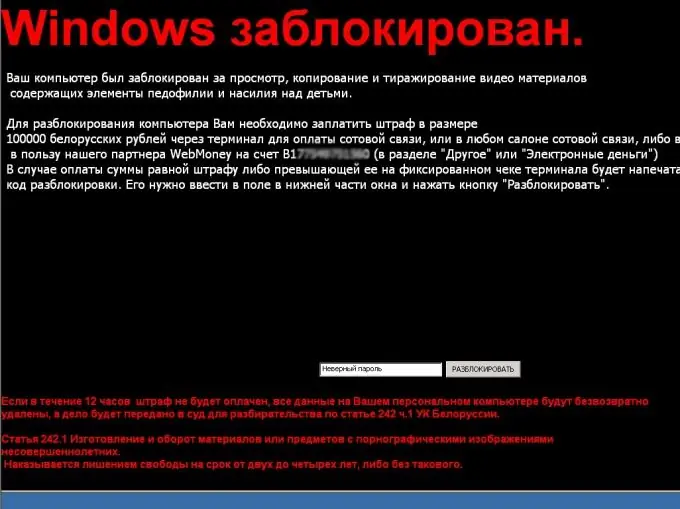
ज़रूरी
संगणक।
निर्देश
चरण 1
डेस्कटॉप से स्पैम हटाने के लिए अपने कंप्यूटर को सुरक्षित मोड में पुनरारंभ करें, ऐसा करने के लिए, ओएस लोड करने से पहले, F8 कुंजी दबाएं, दिए गए विकल्पों में से सुरक्षित चुनें। "प्रारंभ" बटन पर क्लिक करें, "रन" कमांड का चयन करें, कमांड टाइप करें Msconfig, "ओके" पर क्लिक करें, एक विंडो दिखाई देगी, इसमें "ऑटोस्टार्ट" आइटम का चयन करें, सूची में एक संदिग्ध नाम वाले प्रोग्राम की तलाश करें और इसके बगल में स्थित बॉक्स को अनचेक करें। "लागू करें" पर क्लिक करें और अपने कंप्यूटर को पुनरारंभ करें।
चरण 2
प्रोसेस एक्सप्लोरर प्रोग्राम को डाउनलोड और इंस्टॉल करें (soft.softodrom.ru/ap/Process-Explorer), स्टार्टअप में प्रोग्राम शॉर्टकट जोड़ें, अगर पिछली विधि ने डेस्कटॉप पर स्पैम से छुटकारा पाने में मदद नहीं की।
चरण 3
सामान्य रूप से रीबूट करें, टास्कबार में प्रोसेस एक्सप्लोरर टैब पर क्लिक करें, मूव कमांड पर क्लिक करें और इसे स्क्रीन पर वहां रखें जहां आप इसे देख सकते हैं, विकल्प मेनू का चयन करें, हमेशा शीर्ष पर चुनें। अब प्रोग्राम विंडो स्पैम विंडो के ऊपर है। प्रोग्राम विंडो में Findo Window के प्रोसेस कमांड पर क्लिक करें और कर्सर को स्पैम विंडो की ओर इंगित करें। कार्यक्रम प्रक्रिया के नाम का संकेत देगा। उस पर होवर करें और अपने आप को उस फ़ाइल के पथ को फिर से लिखें जो प्रक्रिया का स्रोत है।
चरण 4
प्रक्रिया पर राइट क्लिक करें और किल प्रोसेस ट्री कमांड का चयन करें। इसके बाद, सोर्स फोल्डर में जाएं और वहां से सभी फाइलों को हटा दें, स्पैम के डेस्कटॉप को पूरी तरह से साफ करने के लिए ट्रैश कैन खाली करें।
चरण 5
रजिस्ट्री संपादक पर जाएं, इसके लिए मुख्य मेनू में, रन कमांड का चयन करें, विंडो में Regedit दर्ज करें, ठीक पर क्लिक करें। Ctrl + F8 के साथ खोजें, खोज क्षेत्र में प्रक्रिया का नाम दर्ज करें, और पाए गए किसी भी मान को हटा दें।
चरण 6
साइट से डाउनलोड करें https://www.freedrweb.com/cureit/?lng=ru CureIt इलाज उपयोगिता, अपने कंप्यूटर को सुरक्षित मोड में पुनरारंभ करें, इस उपयोगिता को चलाएं और एक पूर्ण सिस्टम स्कैन करें, पाए गए किसी भी वायरस को हटा दें।







